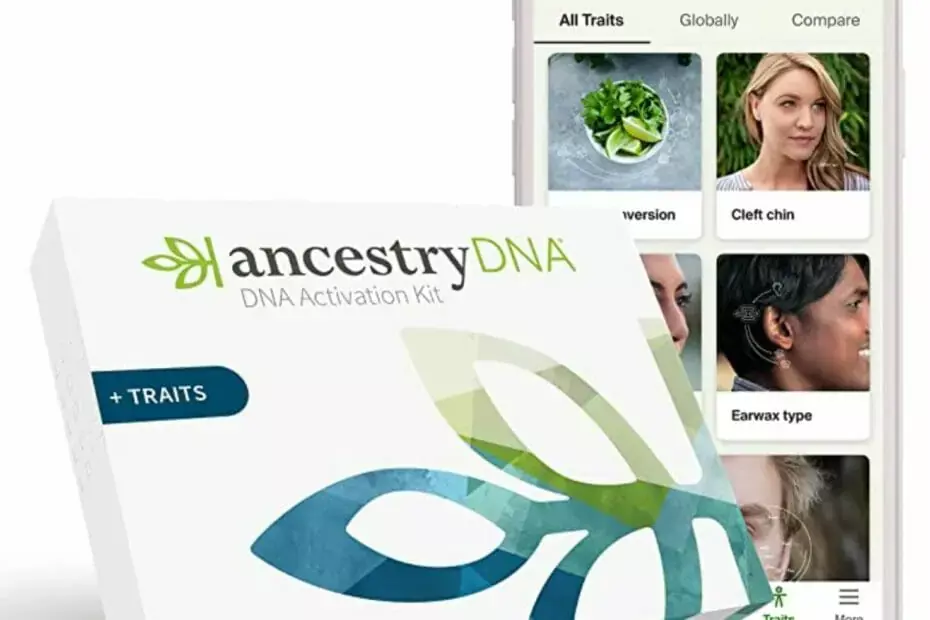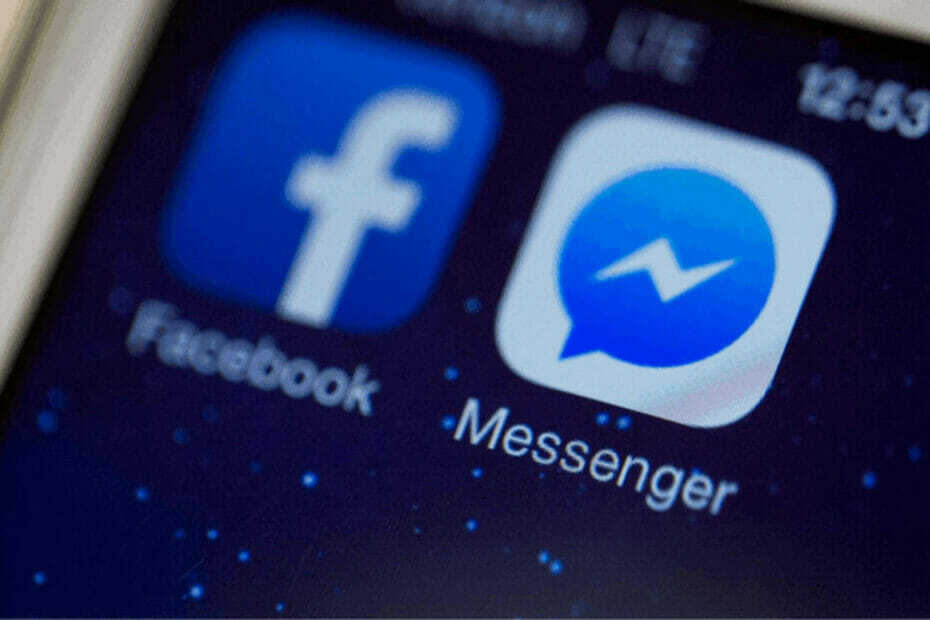- Klaida pagrindinėje saugos sistemoje visiškai blokuoja jūsų „Outlook“ el. Pašto prieigą.
- Toliau siūlomi sprendimai yra pakankamai lengvi, kad visi galėtų laikytis šios problemos.
- Mūsų svetainėje rasite daugiau vadovų ir vadovėlių „Outlook Hub“.
- Slinkite per Trikčių šalinimo puslapis gausite daug naudingų patarimų, kaip paleisti programas ir įrenginius.
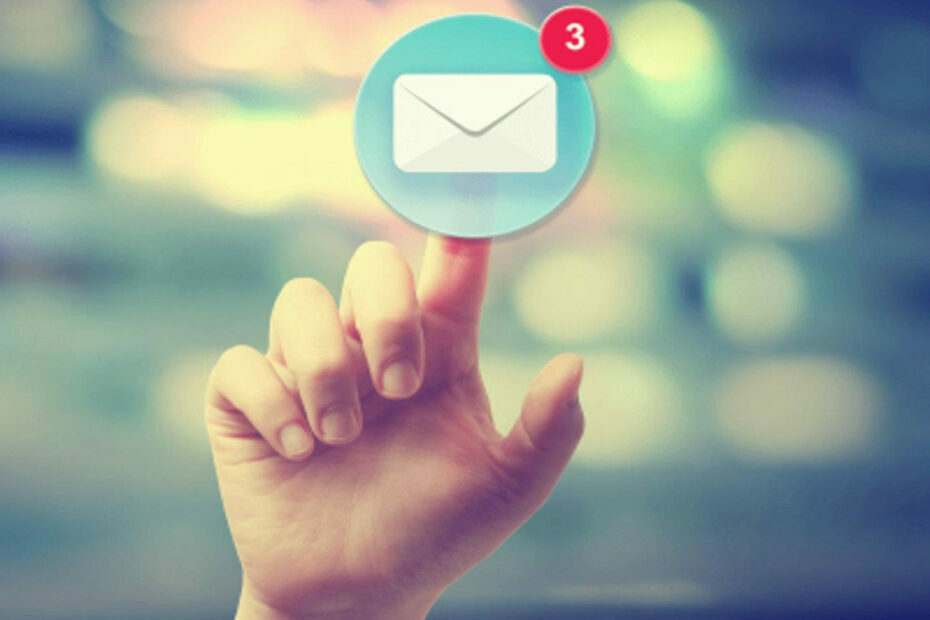
Ši programinė įranga leis jūsų tvarkyklėms veikti ir veikti, taip apsaugant jus nuo įprastų kompiuterio klaidų ir aparatūros gedimų. Dabar patikrinkite visus tvarkykles atlikdami 3 paprastus veiksmus:
- Atsisiųskite „DriverFix“ (patikrintas atsisiuntimo failas).
- Spustelėkite Paleiskite nuskaitymą rasti visus probleminius vairuotojus.
- Spustelėkite Atnaujinti tvarkykles gauti naujas versijas ir išvengti sistemos sutrikimų.
- „DriverFix“ atsisiuntė 0 skaitytojų šį mėnesį.
Epaštu yra tikrai kasdieninė veikla daugumai kompiuterių vartotojų asmeniniais ar profesiniais tikslais. Be to, vartotojai nori siųsti el. Laiškus naudodami pašto klientams o ne internetinį paštą.
MS „Outlook“ yra vienas iš tokių populiarių klientų, tačiau daugelis skundėsi patyrę tam tikrų problemų.
Pavyzdžiui, jie gauna Pagrindinėje saugos sistemoje įvyko klaida. Pateikta rankena buvo neteisinga bandant siųsti el. laišką „MS Outlook“.
Ši klaida neleidžia vartotojams pasiekti „Outlook“ duomenų failus ir siųsti el. Laiškus.
Trumpas patarimas:
Jei atsibodo „Outlook“ netikėtų klaidų, yra daug puikių alternatyvių el. pašto klientų, kuriuos galite išbandyti. Mūsų pagrindinis pasiūlymas šiuo konkrečiu atveju yra Paukščių paukštis.
Šiuo metu „Mailbird“ yra viena populiariausių el. Pašto klientų, turint omenyje daugybę integracijų su kitomis programomis kaip „Google“ kalendorius, „Twitter“ ar „Asana“. Tai leidžia vartotojams tvarkyti savo el. Laiškus iš vienos, vieningos konsolės.
Be to, imtuvai gali naudoti bet kurį kitą el. Pašto klientą ir vis tiek matyti pranešimus, siunčiamus per „Mailbird“. Įrankis nereikalauja, kad jie įdiegtų papildomus plėtinius ar papildinius.

Paukščių paukštis
Atsibodo šalinti „Outlook“ el. Pašto problemas? Išbandykite šį visiškai pritaikomą ir intuityvų pašto įrankį.
Apsilankykite svetainėje
Kaip išspręsti „Outlook“ saugos sistemos klaidas?
- Iš naujo paleiskite interneto ryšį
- Sukurkite naują „Outlook“ profilį
- Nustatykite aplanką Gautieji
- Baigti visus su „Outlook“ susijusius procesus
- Išjunkite antivirusinę programinę įrangą
- Išjunkite „Windows“ ugniasienę
- Paleiskite „Outlook“ saugiuoju režimu
- Padidinkite serverio skirtojo laiko nustatymą „Outlook“
1. Iš naujo paleiskite interneto ryšį

Pirma, greitas sprendimas, kurį galbūt norėsite išbandyti, yra iš naujo paleiskite interneto ryšį. Kartais jūsų interneto paslaugų teikėjui gali kilti problemų, todėl galbūt norėsite pakeisti ir savo interneto paslaugų teikėją.
Tačiau norėdami patikrinti, ar ryšys tikrai neveikia, pabandykite naršyklėje pasiekti svetainę. Jei negalite prie jo prisijungti, problema akivaizdžiai kyla dėl ryšio klaidos. Taigi iš naujo paleidus interneto ryšį problema gali būti išspręsta.
2. Sukurkite naują „Outlook“ profilį
- Paspauskite „Windows“ klavišą + X ir pasirinkite Kontrolės skydelis iš sąrašo.
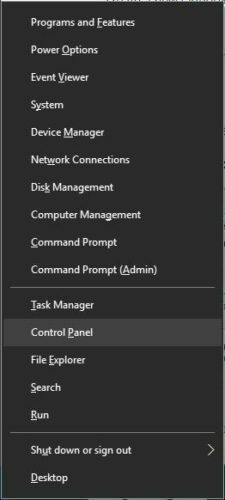
- Atviras Paštas.
- Kai atidaromas pašto sąrankos langas, spustelėkite Rodyti profilius mygtuką.
- Spustelėkite Papildyti mygtuką.
- The Naujas profilis pasirodys langas. Pasirinkite Elektroninio pašto paskyra, įveskite savo profilio vardą ir reikiamą paskyros informaciją. Spustelėkite Kitas.
- Spustelėkite Baigti ir jūsų paskyra bus sukurta.
Pagal numatytuosius nustatymus atlikus pirmiau nurodytus veiksmus bus sukurta IMAP paskyra, jei el. Pašto serveris ją palaiko.
Tačiau taip pat galite rankiniu būdu sukonfigūruoti savo el. Pašto paskyrą, tačiau iš anksto turite rasti „Outlook“ duomenų failą. Norėdami tai padaryti, atlikite šiuos veiksmus:
- Atviras Kontrolės skydelis ir spustelėkite Paštas.
- Kai atidaromas pašto sąrankos langas, spustelėkite Rodyti profilius.
- Pasirinkite dabartinį „Outlook“ profilį ir spustelėkite toliau Savybės.
- Spustelėkite Duomenų failai.
- Paskyros nustatymuose eikite į Duomenų failai skirtuką. Turėtumėte pamatyti duomenų failo pavadinimą ir vietą. Prisiminkite duomenų failo vietą, nes jums jos prireiks atliekant vėlesnius veiksmus.
Be to, galite rankiniu būdu sukonfigūruoti el. Pašto paskyrą atlikdami šiuos veiksmus:
- Eiti į Kontrolės skydelis ir pasirinkite Paštas.
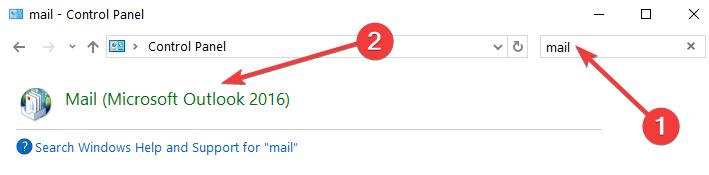
- Spustelėkite Rodyti profilius ir pasirinkti Papildyti.

- Įveskite profilio pavadinimą ir spustelėkite Gerai.
- Viduje konors Pridėti naują paskyrą lango pasirinkimas Neautomatiškai konfigūruokite serverio parametrus arba papildomus serverio tipus ir spustelėkite Kitas.
- Viduje konors Pasirinkite paslaugą dialogo lange pasirinkite Interneto el. Paštasir spustelėkite Kitas.
- Įveskite savo sąskaitos duomenis į Interneto el. Pašto nustatymai langas.
- Į Pristatykite naujus pranešimus į skyrių, pasirinkite Esamas „Outlook“ duomenų failas, spustelėkite Naršytiir suraskite savo duomenų failą.
- Spustelėkite Kitas. Jūsų naujas „Outlook“ profilis turėtų būti sėkmingai sukurtas.
Arba galite sukurkite atsarginę duomenų failo kopiją ir ištrinkite „Outlook“ profilį prieš sukurdami naują ir susiedami jį su duomenų failu.
Sukūrus naują profilį bus pašalinti visi jūsų nustatymai, tačiau jis turėtų pašalinti „Outlook“ klaidą pagrindinėje saugos sistemos problemoje.
3. Nustatykite aplanką Gautieji
- „Outlook“ eikite į Failas tada į Paskyros nustatymai.
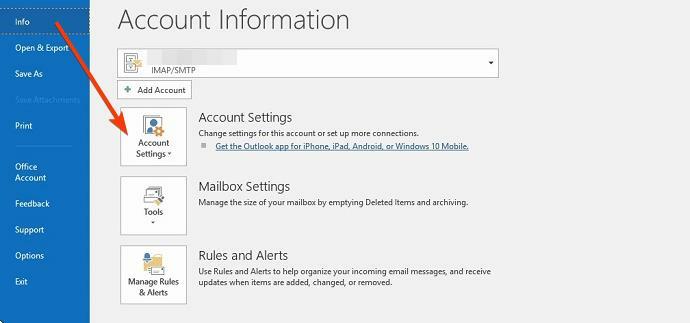
- Spustelėkite Keisti aplanką ir + parašykite šalia aplanko pavadinimo, kad jį išplėstumėte.
- Spustelėkite Pašto dėžutętada Gerai.
- Uždaryti Paskyros nustatymai ir spustelėkite Siųsti ir gauti mygtuką.
Arba galite sukurti kitą aplanką, kuris gali būti naudojamas jūsų el. Laiškams saugoti.
Šis sprendimas gali būti naudingas, nes „Outlook“ pagrindinė saugos sistemos klaida gali atsirasti, jei nenurodytas aplankas Gautieji.
4. Baigti visus su „Outlook“ susijusius procesus
- Tipas Užduočių tvarkyklė pagrindinio ekrano paieškos juostoje ir paspauskite Enter.

- Dabar raskite su „Outlook“ susijusius procesus (visus procesus, kuriuose yra „Lync“, „Communicator“, „ucmapi“ arba „Outlook“).
- Dešiniuoju pelės mygtuku spustelėkite kiekvieną Baigti užduotį.
- Vėliau iš naujo paleiskite „Outlook“ ir patikrinkite, ar problema išspręsta.
Užbaigus visus fone veikiančius „Outlook“ procesus, problema turėtų būti išspręsta. Tačiau, jei vis tiek gaunate klaidą, pereikite prie kito sprendimo.
5. Išjunkite antivirusinę programinę įrangą

- Dešiniuoju pelės mygtuku spustelėkite „Windows 10“ užduočių juostą ir pasirinkite Užduočių tvarkyklė.
- Pasirinkite „Task Manager“ Pradėti skirtuką.
- Dabar pasirinkite antivirusinę programą ir paspauskite Išjungti mygtuką.
Arba antivirusinę programinę įrangą galima išjungti dešiniuoju pelės mygtuku spustelėjus jos sistemos dėklo piktogramą ir pasirinkus išjungimo, pristabdymo ar išėjimo parinktį.
6. Išjunkite „Windows“ ugniasienę
- Paieškos juostoje įveskite „Windows“ užkarda atidaryti „Windows Defender“ užkarda.
- Spustelėkite Įjunkite arba išjunkite „Windows“ ugniasienę .
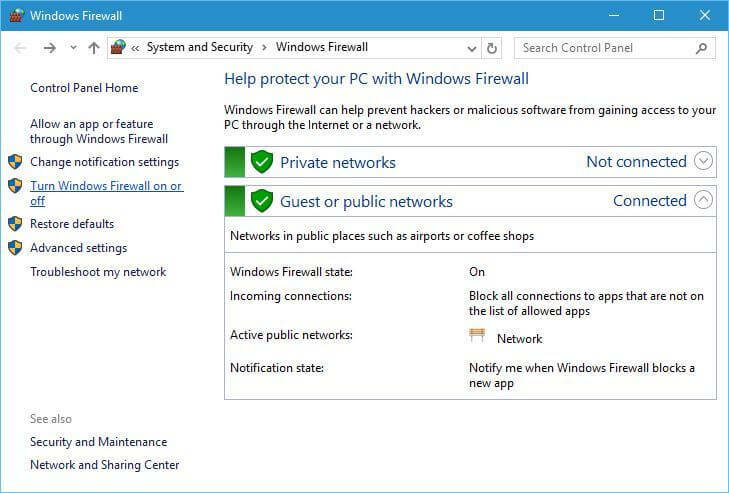
- Pasirinkite abu Išjunkite „Windows Defender“ užkardą ten esančias parinktis ir paspauskite Gerai.
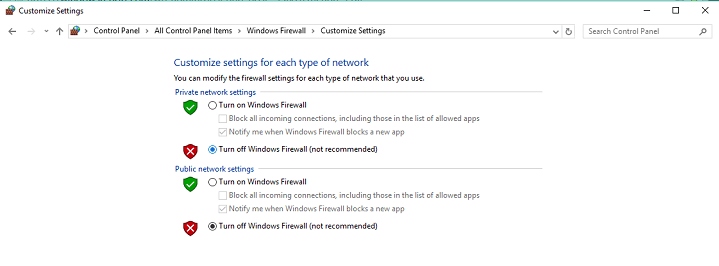
- Arba galite patikrinti, ar „Outlook“ leidžiama per „Windows“ užkardą, spustelėdami Leisti programą ar funkciją per „Windows Defender“ užkardą.
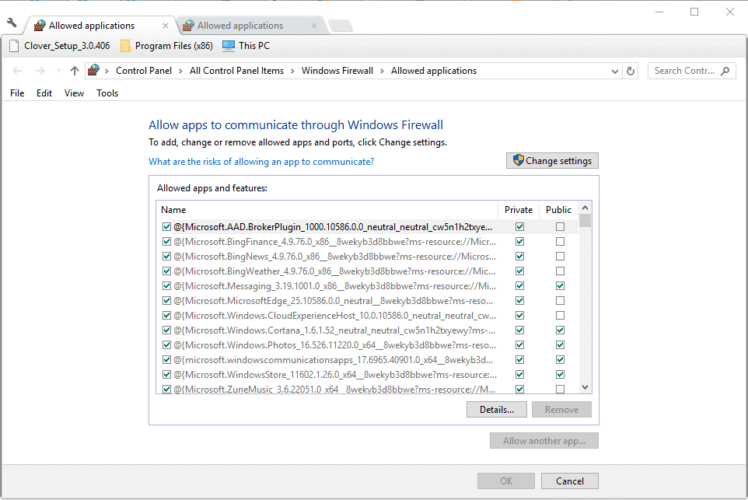
- Paspauskite Pakeisti nustatymusir slinkite į „Outlook“ Leidžiamos programos sąrašą.
- Pažymėkite abu „Outlook“ žymės langelius, jei jie nėra pažymėti.
- Tada paspauskite Gerai patvirtinti naują nustatymą.
7. Paleiskite „Outlook“ saugiuoju režimu
- Vienu metu paspauskite „Win“ klavišą + X.
- Pasirinkite Bėk iš meniu.
- Tipas „Outlook“ / seifas teksto laukelyje ir paspauskite Gerai.

- A Pasirinkite Profilis atsidarys langas. Paspauskite Gerai mygtuką.
Visai kaip su kitos programos, Klaidų šalinimui galima naudoti „Outlook“ saugųjį režimą. Tarp jų - pagrindinė saugumo sistemos problema.
8. Padidinkite serverio skirtojo laiko nustatymą „Outlook“

- Į „Outlook“, pasirinkite Failas, tada Paskyros nustatymai.
- Paspauskite Keisti ir Daugiau nustatymų.
- Spustelėkite Išplėstinė skirtuką ir vilkite Severo skirtasis laikas juosta į dešinę.
- Paspauskite Gerai mygtuką, kad uždarytumėte langą.
Meniu Serverio skirtasis laikas gali išspręsti nutrūkusias ryšio problemas ir padėti išspręsti pagrindinę saugos sistemos klaidą.
Apibendrinant galima pasakyti, kad tai yra taikomi sprendimai, kurie turėtų ištaisyti „Outlook“ klaidą pagrindinėje saugos sistemoje, kad galėtumėte tęsti el. Laiškų siuntimą.
Jei išbandėte kitus trikčių šalinimo metodus arba tJei turite kokių nors klausimų Ši tema, praneškite mums, pakomentuodami žemiau.